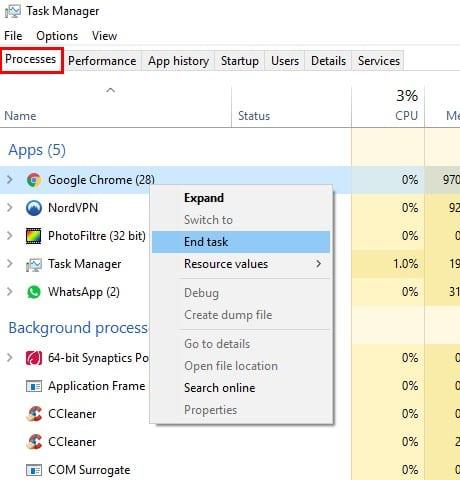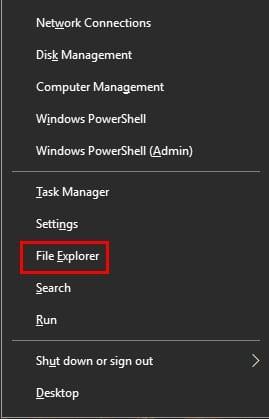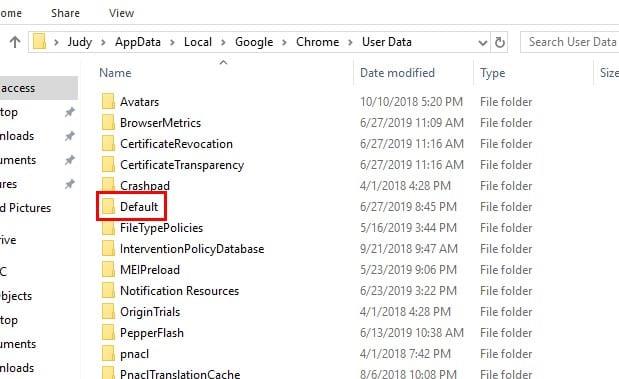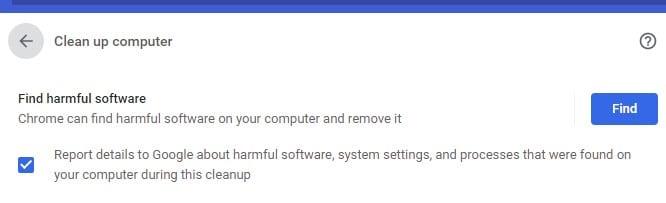Att veta hur man fixar Chrome när det inte öppnas är nödvändig kunskap. Ingen webbläsare är perfekt, och den kan misslyckas till den grad att den inte ens kan öppnas i Microsoft Windows. Eftersom Google är medvetet om att detta kan hända har de försett sina användare med olika tips att testa.
De möjliga korrigeringarna kräver inte att du laddar ner någon ytterligare programvara. Verktygen du kan använda är integrerade i webbläsaren och är bara några klick bort. Även om din webbläsare inte har svikit dig ännu, är det bra att veta vad du ska göra innan det faktiskt händer.
Chrome öppnas inte: Vad du ska göra
Döda Chrome i Aktivitetshanteraren
En anledning till att Chrome inte öppnas kan vara att processen körs i bakgrunden. Du kommer inte att vara medveten om detta eftersom du inte kommer att kunna se webbläsarfönstret. Vad som måste göras här är att tvinga avsluta Chrome och starta om den.
Du kan göra detta genom att öppna Aktivitetshanteraren. Några sätt du kan öppna Aktivitetshanteraren är genom att använda tangentkombinationerna Ctrl + Skift + Esc, trycka på Windows- och X-tangenterna och klicka på alternativet, eller genom att högerklicka på aktivitetsfältet.
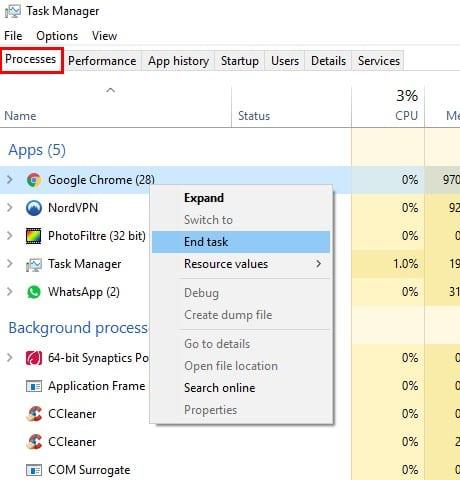
Om du inte ser apparna som körs klickar du på rullgardinsmenyn Mer information och hittar Chrome. Högerklicka på den och välj Avsluta uppgift. Starta om Chrome och förhoppningsvis kan du öppna den.
Ta bort användarprofilen från Chrome
Att ta bort användarprofilen från Chrome kan vara lösningen du behöver. För att göra detta måste du öppna Utforskaren i Windows. Ett par sätt du kan öppna Utforskaren på är genom att trycka på Windows- och E-tangenterna eller Windows- och X-tangenterna, alternativet Filhanterare kommer att vara längst ner.
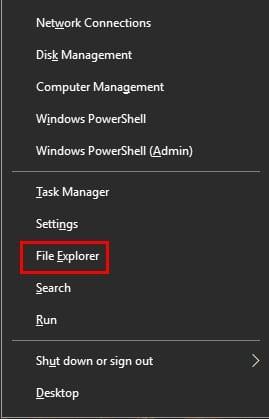
När den är öppen måste du gå till AppData > Lokalt > Google > Chrome > Användardata. Eller så kan du öppna rutan Kör genom att trycka på Windows- och R-tangenterna och klistra in detta: %USERPROFILE%\AppData\Local\Google\Chrome\User Data
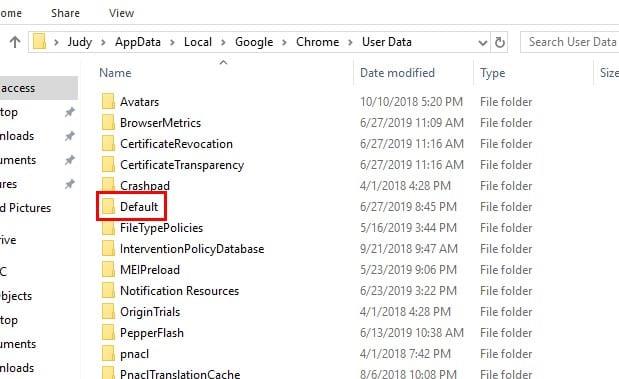
Leta reda på standardmappen och skapa en säkerhetskopia av den till en annan enhet. När du har slutfört säkerhetskopieringen, radera den här mappen. Starta om Chrome och gå till Inställningar > Avancerat > Återställ > Bekräfta. Förhoppningsvis kommer du fortfarande ihåg ditt Google-lösenord eftersom du måste logga in igen.
Kör Chromes inbyggda skadlig programvara och virusdetektor
Om du inte känner för att köra antivirusprogrammet du redan har på din dator kan du alltid använda det som Chrome har inbyggt. För att komma åt och köra det, gå till Inställningar > Inställningar > Återställ och städa upp (Bläddra hela vägen ned) > Blå sökknapp.
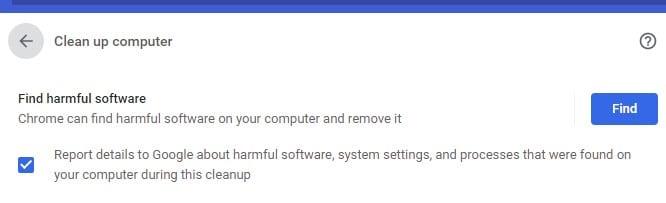
Slutsats
Det är ett väldigt irriterande problem att behöva ta itu med, men det kommer en tid då du måste ta itu med det. Förhoppningsvis hjälpte de tidigare tipsen. Vilken fungerade för dig? Dela dina tankar med mig i kommentarerna.